 |
�@���@���@�Ǘ��x���\�t�g�̊J���A�̔� |
| �@���@��ʋƖ��p�\�t�g�̊J���A�̔� | |
|
�@�@�@�@Akiba-Kikaku.com |
|| �z�[���֖߂� || �����ĂȂ��@�\�ڍ� || �@�������@ || �_�E�����[�h || ���₢���� || �T�|�[�g ||�@
�@����ȊǗ��� �����ĂȂ� �̉��
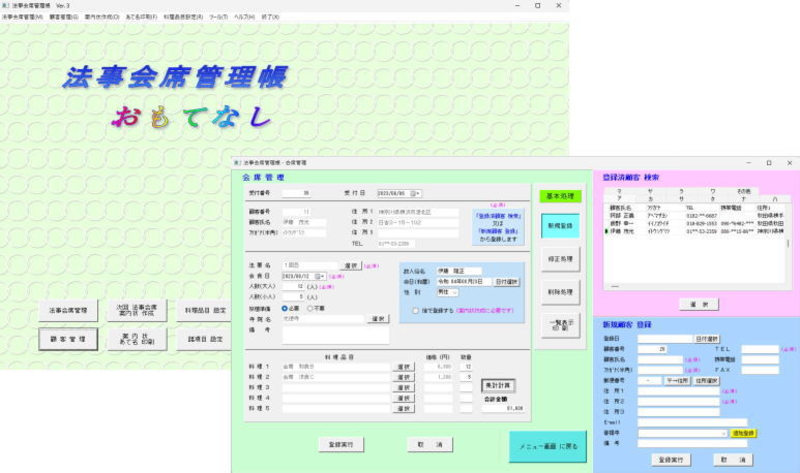
 �@�@�@�@
�@�@�@�@ �@�@�@
�@�@�@
�����ĂȂ��� �T�v |
�@�@����ȊǗ��� �����ĂȂ��́A�ߋ��ɖ@���̉�Ȃ��s���Ē��������q�l�̏����Ǘ����āA����̖@����(������A�O����A����� ��)����������C�ӂ̐������O�ɁA���O�ɂ��q�l�ɖ@�����߂Â��Ă��邱�Ƃ�t�����͕����ł��m�点���A�ēx�@���̉�Ȃɂ����p�������Ƃ���ē�����\�t�g�ł��B �@�]���̂悤�ɉ�Ȃ̈˗���҂����łȂ��A�ϋɓI�Ɏ���̖@���𑁊��ɂ��m�点���āA�M�Ђ������p�𑣂����Ƃɂ��A�������Ɋ�^���邱�Ƃ��ł��܂��B �@�܂��A�����ĂȂ��́A�@����ȊǗ��A�ڋq�Ǘ��A�ē���̍쐬�@�\�A���Ė��̈���@�\�A�����i�ڐݒ�A���̑��̋@�\������\������Ă��܂��B �@���A����@�����͎����v�Z����܂��̂ŁA�N�^�����w�肷��ΊY������ē��쐬�ł��܂��B �@�ڍׂɂ��ẮA�ʂ̉�����Q�Ƃ��Ă��������B |
����� |
�@�@����ȊǗ��� �����ĂȂ��́A���L�̓�����𐄏����܂��B �@�@�n�r�@�FMicrosoft Windows 11/10/8/7 �@�@�b�o�t�FPentium, Celeron �ȏ� �@�@�������F4 GB �ȏ� �@�@�g�c�@�F50 MB �ȏ�̋e�� �@�@�𑜓x�F1024 x 768 �ȏ� �@ |
�@���[�U�[�� �ݒ� |
�@�M�Ђ̎Ж��A�Z���ATEL ����o�^���܂��B�@ �@�Ж����̓o�^���e�́A�@����Ȃ̈ē���y�їt���̂��Ė�������ɁA�����Ĉ�����邱�Ƃ��\�ł��B�@�@���A���̃��[�U�[�ݒ�͌�ŕύX���邱�Ƃ��\�ł� �y���[�U�[�̐ݒ��ʁz�@�@�@�@�@�@�@�@�@�@�@�@�@�@�@�@�@�@�@�@�@�@�@�@�@�@�@�@�@�@�@�@�@�@�@�@�@�@�@�@�@�@�@�@�@�@�@�@�@�@�@�@�@�@�@�@�@�@�@�@ 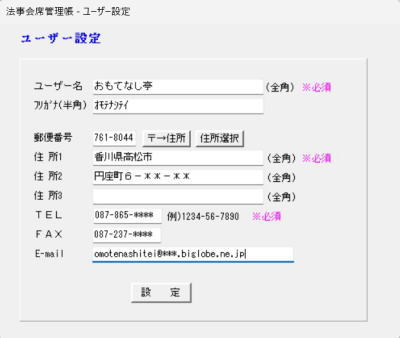 �@ |
�@�@����Ȃ� �Ǘ� |
�@���q�l����@���̉�ȗ����̈˗��������A���L��4���ڂɂ��ēo�^���܂��B �@�ڋq��� �@�V�K�̌ڋq�̏ꍇ�́A�ڋq�̎����A�Z���ATEL �����A�u�@����ȊǗ��v�̉�ʉE���ɂ���u�V�K�ڋq �o�^�v�̃G���A����V�K�o�^���s���܂��B�@�܂��A���ɓo�^�ς݂̌ڋq�ɂ��ẮA��ʉE��ɂ���u�o�^�ςڋq �����v�̃G���A����I�����܂��B�@���A�V�K�̌ڋq�o�^�́A�u�ڋq�Ǘ��v�̉�ʂł��s�����Ƃ��ł��܂��B �A��ȏ�� �@�@�v���A��H���A�l���A�Ւd�̗v�ۓ���o�^���܂��B�@�܂��A����̖@�v��Ȃ̈ē���쐬�̂��߂̏��Ƃ��āA�̐l�̑����A���������o�^���܂��B�@���A�̐l�̏��́A����o�^���邱�Ƃ��ł��܂��B �B��ȗ������ �@�˗����������̎�ށA���ʁA���i��o�^���܂��B �C�̐l��� �@�̐l�̑����A�����́A����̖@�v��Ȃ̈ē�����쐬���邽�߂ɕK�v�ȏ��ł��B�@�@����Ȃ̈˗����������ꍇ�ɂ́A�ڋq�������A�����ȑO�Ɉē��o����悤�ɓo�^���Ă����܂��B�@���A�̐l�̏��́A����o�^���邱�Ƃ��ł��܂��B �y�@����Ȃ̊Ǘ���ʁz �@�@�@�@�@�@�@�@�@�@�@�@�@�@�@�@�@�@�@�@�@�@�@�@�@�@�@�@�@�@�@�@�@�@�@�@�@�@�@�@�@�@�@�@�@�@�@�@�@�@�@�@�@�@�@�@�@�@ 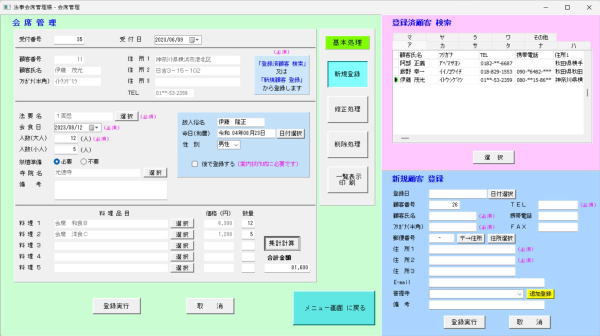 �@ �@ |
�ڋq�̊Ǘ� |
�@�u�ڋq�Ǘ��v�̉�ʂ���A�ڋq�̎����A�Z���ATEL ���̏���V�K�o�^���܂��B�@�܂��A�C���A�폜�����s���܂��B�@ ���A�V�K�̌ڋq�o�^�́A�u�@����ȊǗ��v�̉�ʂł��s�����Ƃ��ł��܂��B �y�ڋq�̊Ǘ���ʁz �@�@�@�@ 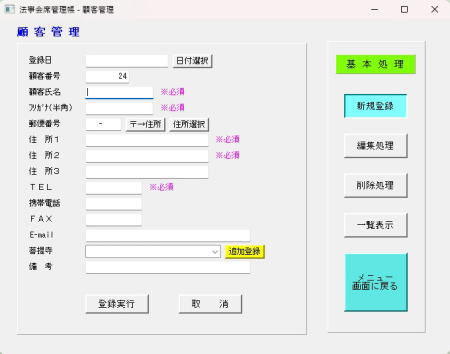 �@ �@ |
�@�����i�ڂ� �ݒ� |
�@��ȂɎg�p���闿���i�ڂ̓o�^�́A�u�����i�ڐݒ�v�̉�ʂŎ��O�ɐݒ肵�Ă����܂��B �@�o�^�́A�������A���i������͂��܂��B�@�@�܂��A�����̎ʐ^���o�^���邱�Ƃ��ł��܂��B �y�����i�ڂ̐ݒ��ʁz �@�@�@�@ 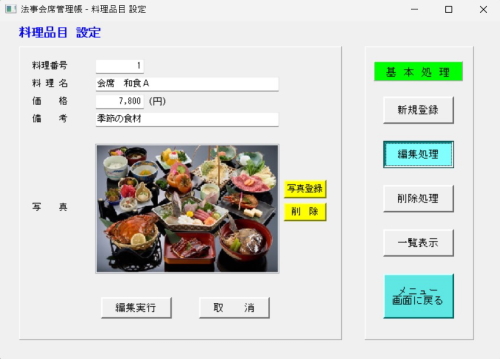 �@ �@ |
�ē���̍쐬 |
�@�u����@����ȁ@�ē���쐬�v�̉�ʂ���A����ɖ@����Ȃ̂����p�������q�l�ɁA����̖@����(������A�O����A������@��)���������鐔�����O�ɁA���O�ɂ��q�l�ɖ@�����߂Â��Ă��邱�Ƃ����m�点���A�ēx�@���̉�Ȃɂ����p�������߂̈ē�����쐬���܂��B �@�ē���́A�N����̎�ށE�\��N�E�\�茎�̂R�����ōi�荞�݂��s���č쐬���܂��B �ē���̎�ނ́A�t�����ʂւ̈���A�܂��͂`�S�p���ւ̈�����s���܂��B�@�܂��A�Ǘ��p�Ƃ��āu�@���\�胊�X�g�v���쐬���邱�Ƃ��ł��܂��B �y�ē���̍쐬��ʁz �@�@ 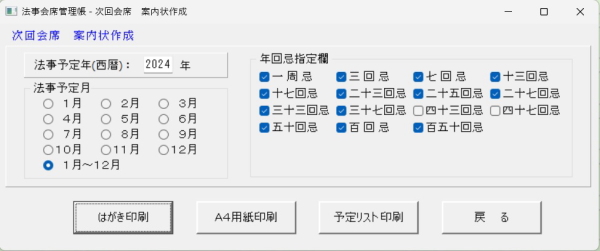 �@ �@�y�ē���(�͂���) �̍쐬��ʁz �@�@�@�@�@�@�@�@�@�@�@�@�@�@�@�@�@�@�@�@�@�@�@�@�@�@�@�@�@�@�@�@�@�@�@�@�@�@�@�@�@�@�@�@�@�@�@�@�@�@�@�@�@�@�@�@�@�@ 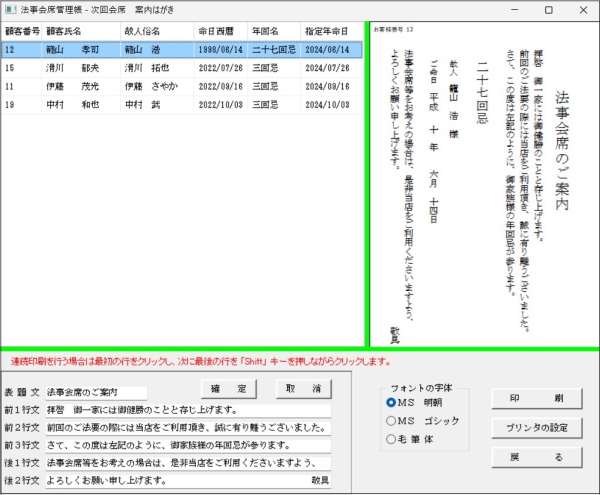 �y�ē���(A4�p��) �̍쐬��ʁz �@�@ 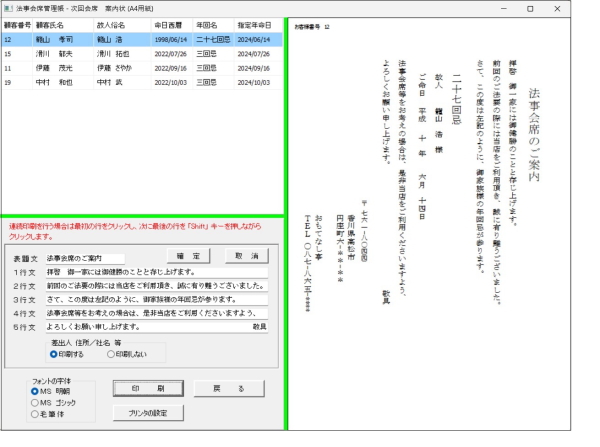 �@�@ �@�@ |
���Ė���� |
�@�͂����E�����E���x����� �@�@�u�ē���@���Ė�����v�̉�ʂ���A�ē���(�t�����ʁA���͂`�S�p��)���쐬�������q�l�́A���Ė���������܂��B ��������ē���̏㕔���Ɂu���q�l�ԍ��v���������Ă��܂��̂ŁA���̔ԍ����u�ē����p���Ė�����v�̉�ʂɓ��͂��āA�������鈶����m�肳���܂��B �@����́A�t���\�ʁA�������R�܂��͕������S�Ɉ���\�ł��B �܂��A12���x���^1�V�[�g�l���̃��x��������\�ł��B �y���Ė����(�͂���) �̍쐬��ʁz �@ 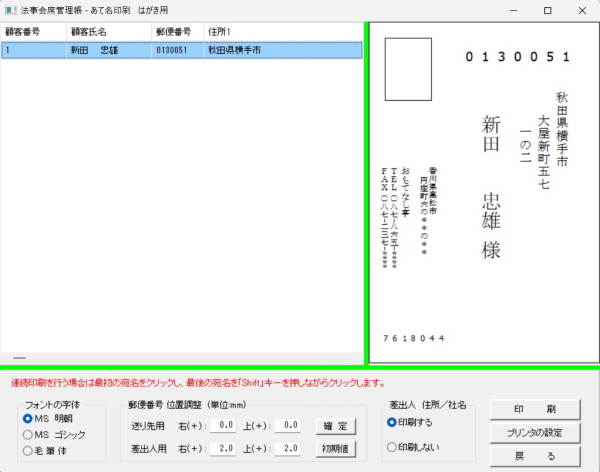 �y���Ė����(�������`�R���A4���̍쐬��ʁz �@  �y���Ė����(���x��) �̍쐬��ʁz �@ 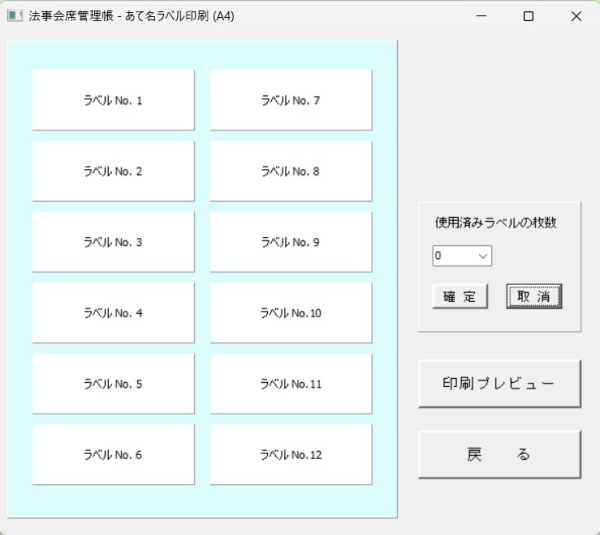 |
���@�̐ݒ� |
�@�@�v���s���ꍇ�ɂ͂��q�l���˗����鎛�@�l���A�u���@�ݒ�v�̉�ʂŎ��O�ɐݒ肵�Ă����܂��B �@�o�^�́A���@���A�Z���ATEL ������͂��܂��B �y���@�̐ݒ��ʁz �@ 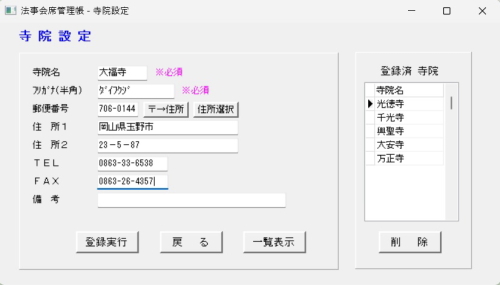 |
�Z���̑I�� |
�@�Z���I���{�^�����N���b�N����ƁA�s���{�����A�Z��1�A�Z��2�̂R�̘g���\������܂��B�@�s���{�����̂P���N���b�N����ƁA�Z��1�ɂ��̓s���{���ɊY������s�������\������܂��B�@����ɂ��̎s�����̂P���N���b�N����ƁA�Z��2�ɂ��̏ڍגn�於���\������܂��B �@�Z�������肷��ɂ́A�Z��2�ŏڍגn�於���_�u���N���b�N���邩�A�܂��̓N���b�N������A�m��{�^���������܂��B �y�Z���̑I����ʁz �@�@ 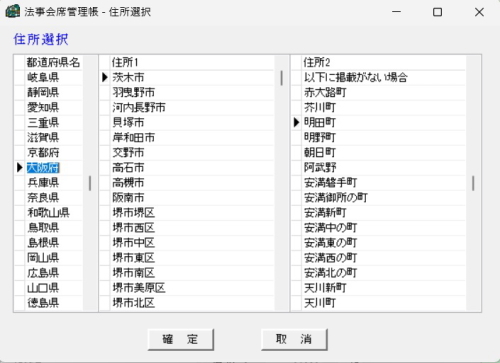 |
�b�r�u�f�[�^�� �쐬 |
�@�o�^���ꂽ�f�[�^��CSV�`���̃t�@�C���ɕϊ��ł��܂��B �ϊ����ꂽ�t�@�C���́AExcel���̃\�t�g�Ŏg�p���邱�Ƃ��\�ł��B �@CSV�`���̃t�@�C���ɕϊ��ł���̂́A���L�̃f�[�^�ł��B �@�@�@����ȃf�[�^ �@�@�ڋq�f�[�^ �@�@�����i�ڃf�[�^ �@�@���@�f�[�^ �@�@�ē���f�[�^ �@�쐬���@�́A���j���[��ʂ́u�c�[���v�|�uCSV�t�@�C���֕ϊ��v���N���b�N���āA���̒�����Y������ϊ��{�^�����N���b�N���Ă��������B�@ �@�ۑ��ꏊ�ƁA�t�@�C�������w�肵�ĕۑ����邱�Ƃ��ł��܂��B |